Ukotvovacie body v After Effects sú srdcom každej vrstvy. Ovládajú, ako sú prvky v tvojej kompozícii škálované a otáčané. Presná manipulácia s ukotvovacím bodom môže znamenať rozdiel medzi hektickou animáciou a hladkým, profesionálnym pohybom. Tu v tejto príručke ti ukážeme, ako efektívne posúvať, umiestňovať ukotvovacie body a dokonca použiť viacero ukotvovacích bodov pre zložité animácie.
Najdôležitejšie zistenia
- Ukotvovací bod je rozhodujúci pre pozíciu a pohyb vrstiev.
- Pomocou nástroja na ukotvovacie body môžeš presne posúvať ukotvovací bod, bez toho aby to ovplyvnilo celú vrstvu.
- Viaceré ukotvovacie body je možné vytvoriť pomocou nulových objektov, aby sa umožnili zložitejšie animácie.
Návod krok za krokom
Aby si efektívne pracoval s ukotvovacími bodmi, riaď sa týmito krokmi. Naučíš sa, ako ich posúvať, správne umiestniť a ako využívať viacero ukotvovacích bodov.
Krok 1: Posuň ukotvovací bod
Určite si už zažil, že ukotvovací bod nie je tam, kde ho potrebuješ. Je dôležité poznať túto pozíciu presne, pretože ovplyvňuje pohyb tvojej vrstvy. Na posunutie ukotvovacieho bodu môžeš použiť nástroj na ukotvovacie body, ktorý je známy aj ako nástroj na vystrihovanie. Jednoducho stlač kláves 'Y' na klávesnici, aby si ho aktivoval.
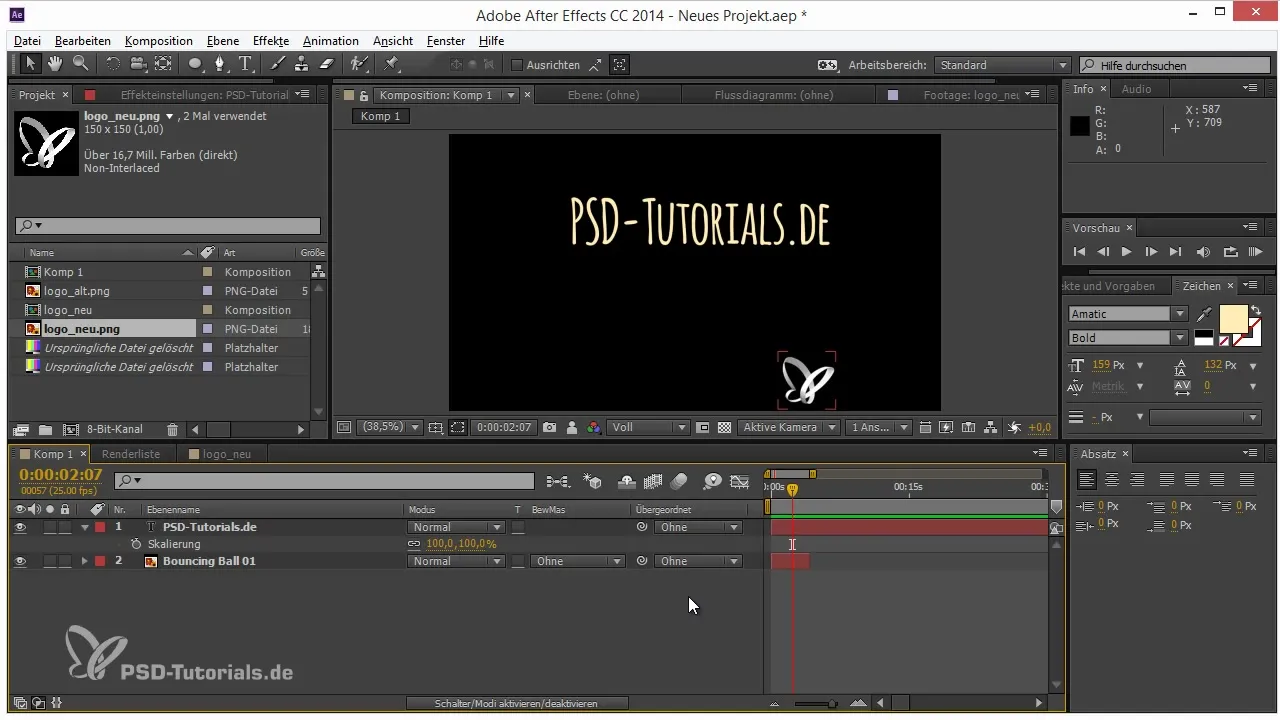
Akonáhle si vyberieš nástroj, môžeš posunúť ukotvovací bod na požadované miesto. Maj na pamäti, že sa zmení pozícia tvojej vrstvy, pretože pozícia je vždy uvádzaná relatívne k tomuto bodu. Ak presunieš ukotvovací bod na konkrétne miesto, ovplyvní to celú animáciu.
Krok 2: Umiestni ukotvovací bod do stredu vrstvy
Máš viaceré vrstvy alebo chceš zabezpečiť, aby bol ukotvovací bod presne v strede? To je veľmi jednoduché. Klikni pravým tlačidlom myši na vrstvu a vyber príkaz „Transformovať“. Tu môžeš upraviť ukotvovací bod. Príkaz „Umiestniť ukotvovací bod do stredu obsahu vrstvy“ je rýchly spôsob, ako centrovať ukotvovací bod pre jednu alebo viac vrstiev.
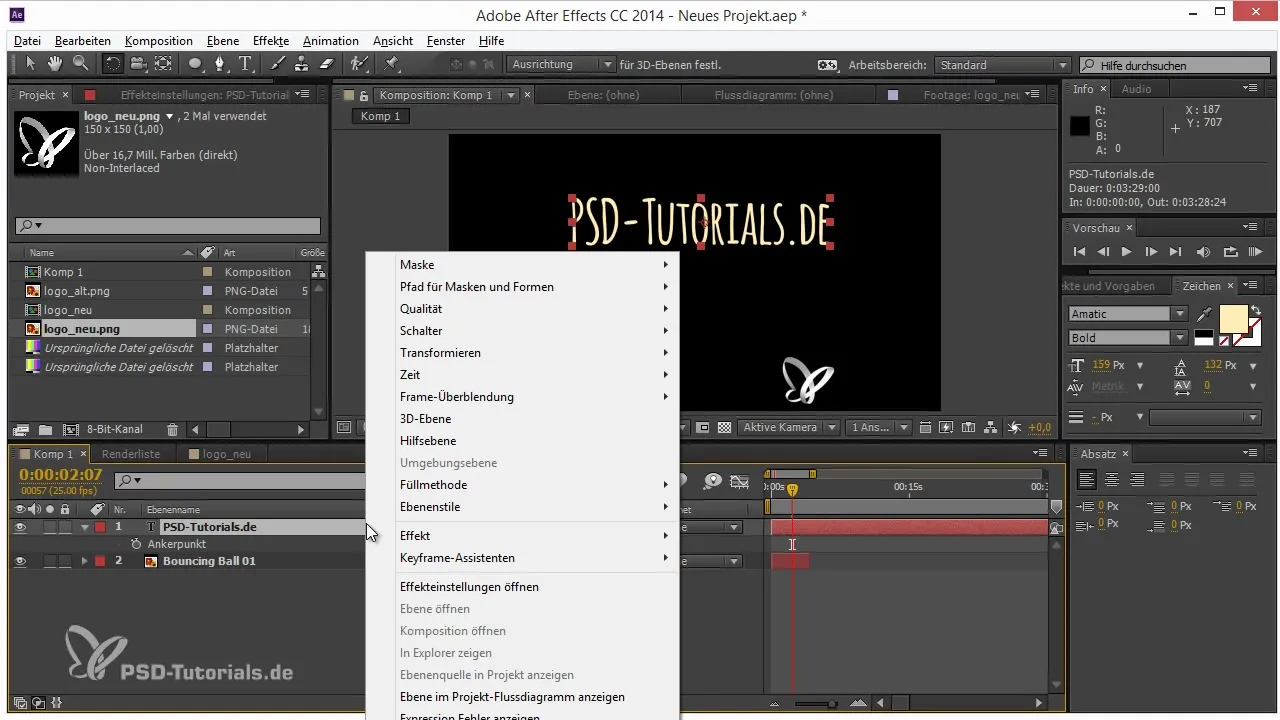
To funguje skvele aj v prípade, že si vytvoril viac vrstiev. Napríklad, ak duplicuješ vrstvu, môžeš zopakovať rovnaké kroky a zabezpečiť, že každá vrstva bude mať svoj ukotvovací bod dokonale v strede.
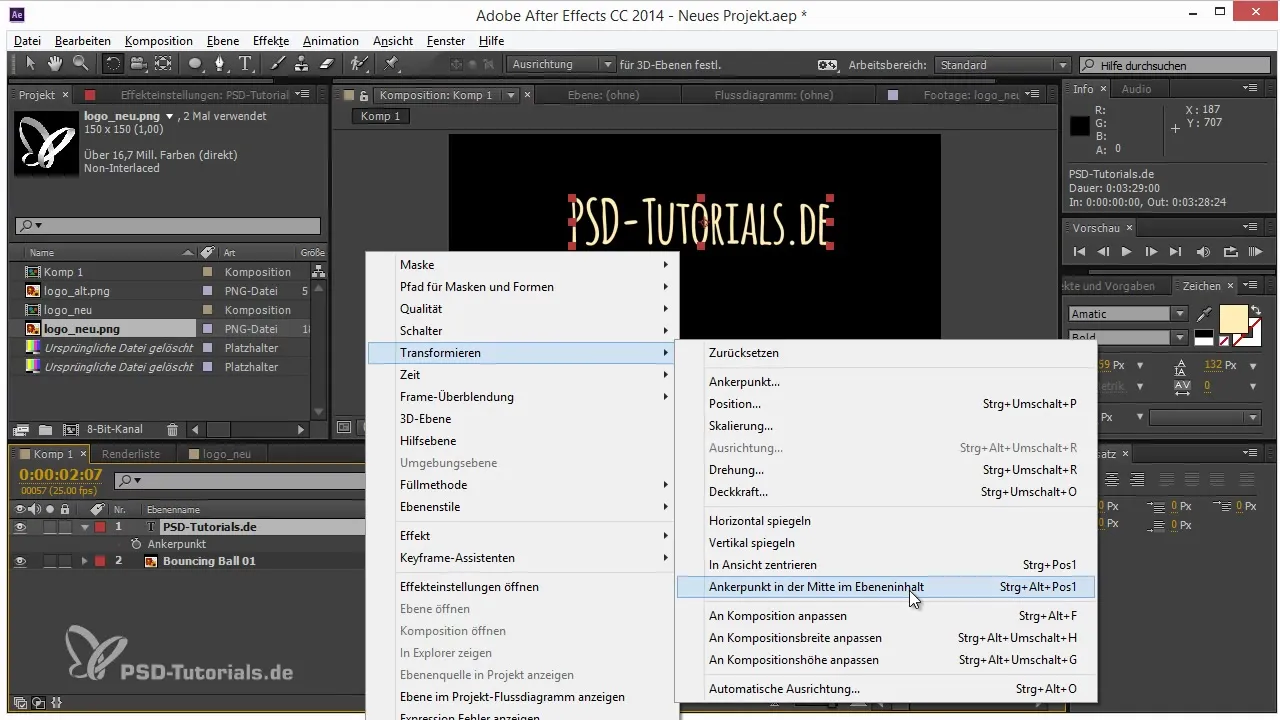
Krok 3: Zmeň ukotvovacie body pre animované objekty
Ako pracuješ s animovanými objektmi, manipulácia s ukotvovacím bodom je často zložitejšia. Vezmime si príklad animácie motýľa: Ak je ukotvovací bod tvojho motýľa dole, možno ho budeš chcieť posunúť nahor, aby sa motýľ otáčal od jeho hornej strany.
Aby si to dosiahol, môžeš použiť nulový objekt. Nulový objekt funguje ako neviditeľný ukotvovací uzol, ktorý ti umožňuje presunúť ukotvovací bod na iné miesto, bez toho aby sa zmenila celá animácia. Klikni pravým tlačidlom myši a pridaj nový nulový objekt.
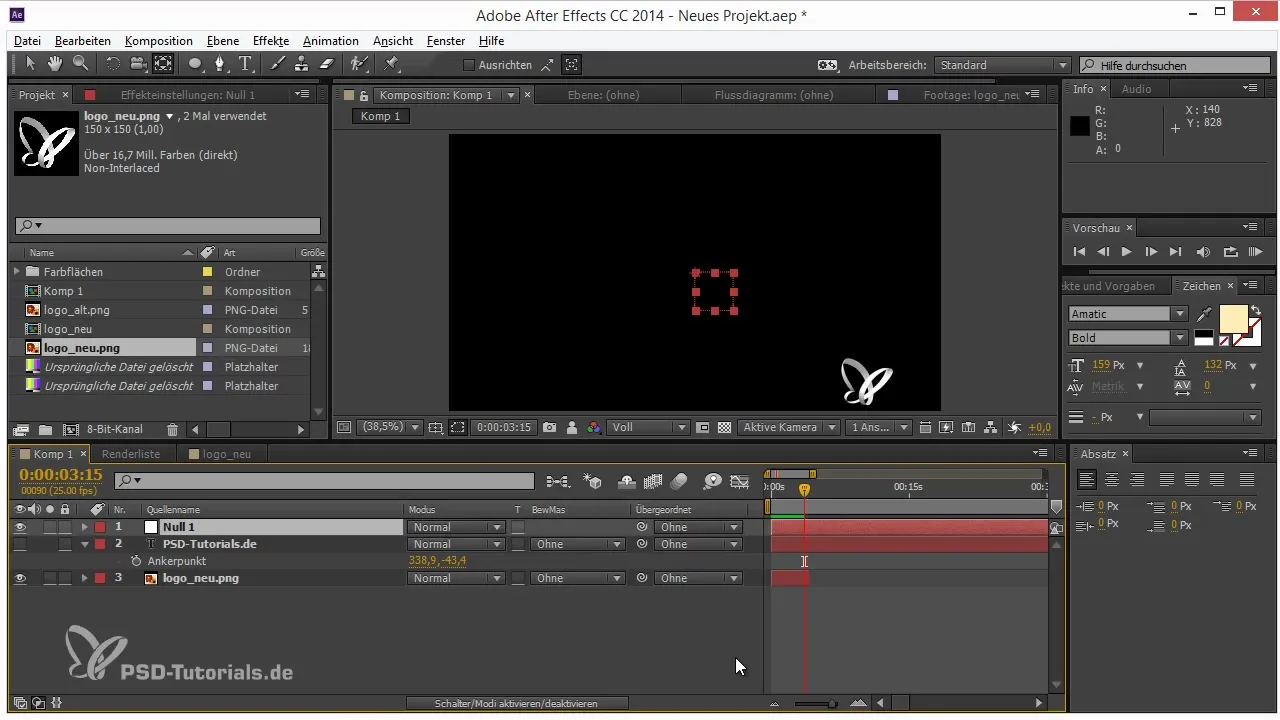
Potom klikni na svoj animovaný objekt a aplikuj naň animáciu tým, že prenesieš kľúčové snímky. Ak sa postaráš o to, aby všetky pohyby boli priradené konkrétnym nulovým objektom, môžeš presunúť ukotvovací bod na pozíciu, ktorú si doteraz chcel.
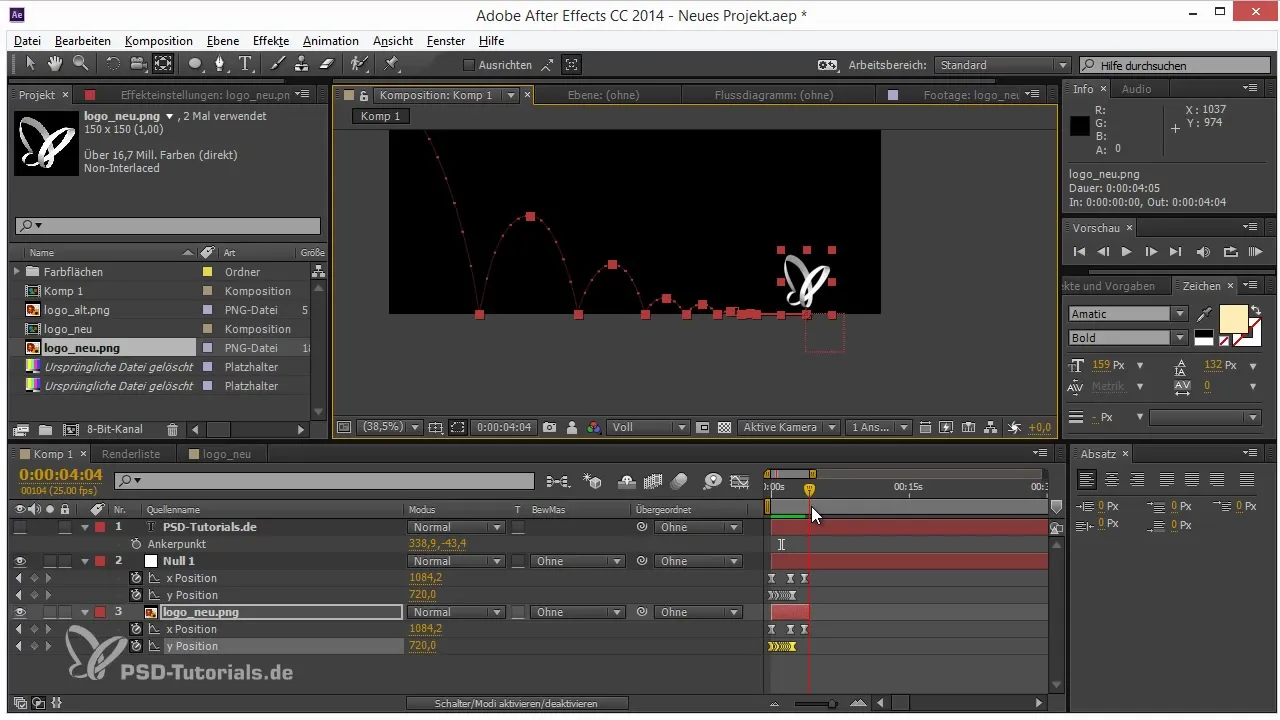
Krok 4: Využitie viacerých ukotvovacích bodov
Chceš, aby boli tvoje animácie ešte zložitejšie? Je možné využiť viacero ukotvovacích bodov na kontrolu rôznych aspektov tvojho pohybu. Môžeš napríklad vytvoriť ďalší nulový objekt, ktorý bude mať opäť ako podriadený ďalší nulový objekt. Tento môžeš umiestniť na požadované miesto objektu, aby si ešte viac vylepšil kontrolu nad animáciou.
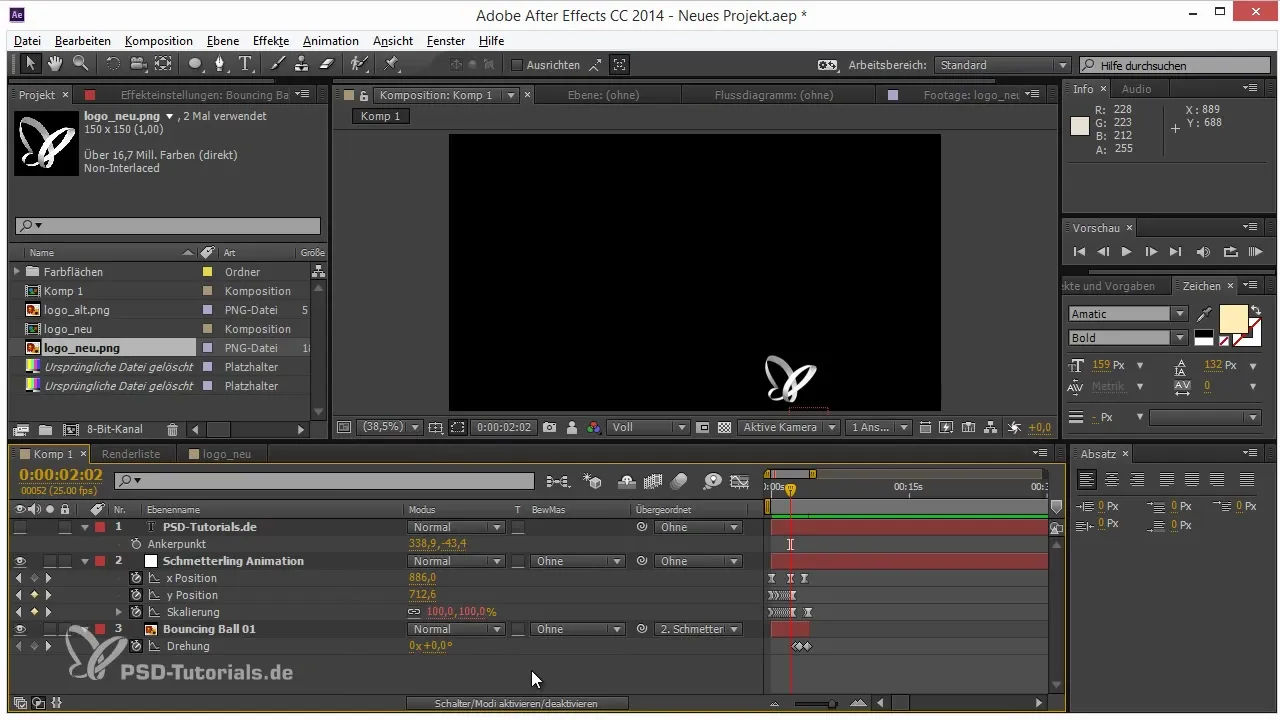
Vytvorením ďalších nulových objektov a ich pripojením k tvojim animáciám môžeš vytvoriť množstvo ukotvovacích bodov. Tento prístup uľahčuje prácu so zložitými animáciami a umožňuje ti nájsť mnoho kreatívnych riešení pri navrhovaní tvojich projektov.
Zhrnutie – Ukotvovacie body v After Effects: Kompletný návod na efektívne používanie
V tejto príručke si sa naučil základy efektívneho používania ukotvovacích bodov v After Effects. Teraz vieš, ako prepnúť ukotvovací bod, zmeniť jeho pozíciu a využiť viacero ukotvovacích bodov pre animované objekty. Všetky tieto techniky ti pomôžu, aby tvoje animácie boli presnejšie a kreatívnejšie.
Často kladené otázky
Čo je ukotvovací bod v After Effects?Ukotvovací bod je centrálny kontrolný bod vrstvy, od ktorého sa vykonáva škálovanie a rotácia.
Ako môžem posunúť ukotvovací bod bez ovplyvnenia celého objektu?Môžeš použiť nástroj na ukotvovacie body (Y), aby si presne posunul ukotvovací bod.
Jak sa umiestni ukotvovací bod do stredu mojej vrstvy?Pravým tlačidlom myši klikni na vrstvu, prejdite na „Transformovať“ a vyber „Umiestniť ukotvovací bod do stredu obsahu vrstvy“.
Čo je nulový objekt a na čo sa využíva?Nulový objekt je neviditeľný objekt, ktorý môžeš použiť na ovládanie iných objektov a ich ukotvovacích bodov.
Môžem vytvoriť viacero ukotvovacích bodov pre jeden objekt?Áno, vytvorením viacerých nulových objektov a pripojením ich k hlavnému objektu môžeš spravovať viacero ukotvovacích bodov.


